X
Nuestro equipo de editores e investigadores capacitados han sido autores de este artículo y lo han validado por su precisión y amplitud.
wikiHow's Content Management Team revisa cuidadosamente el trabajo de nuestro personal editorial para asegurar que cada artículo cumpla con nuestros altos estándares de calidad.
Este wikiHow te enseñará cómo respaldar las fotos del iPhone. Puedes respaldarlas con Google Fotos, con iCloud o con una cuenta de iTunes desde una computadora.
Pasos
Método 1
Método 1 de 3:Respaldarlas con iCloud
Método 1
-
1
-
2Toca tu nombre en la parte superior de la pantalla.
-
3
-
4Toca Fotos.
-
5Desliza el interruptor del botón de la opción "Fotos de iCloud" hacia la posición de activado . Ahora podrás ver las fotos desde cualquier dispositivo sincronizado con iCloud.
- Para ver las fotos guardadas, simplemente abre la aplicación de iCloud o ve al sitio iCloud.com en un navegador web e inicia sesión en tu cuenta. Luego selecciona Fotos para ver tus fotos.
Anuncio
Método 2
Método 2 de 3:Respaldarlas con iTunes
Método 2
-
1
-
2Conecta tu teléfono a la computadora usando un cable USB. Toca Confiar en este equipo en la pantalla de inicio si se te requiere.
-
3Haz clic en el ícono del pequeño iPhone en iTunes. Lo encontrarás en la parte superior de la pantalla del menú.
-
4Haz clic en Fotos. Lo encontrarás en la barra de menú del lado izquierdo en la ventana de iTunes.
- Si ya has configurado iCloud para que las fotos se respalden ahí, podrás verlas abriendo iCloud e iniciando sesión en tu cuenta.[1]
-
5
-
6Selecciona las fotos o videos que quieras sincronizar. Puedes sincronizar todas tus fotos y videos, o seleccionar solo los álbumes que quieras respaldar en tu computadora.[2]
-
7Haz clic en Aplicar. Si bien las fotos deberían sincronizarse automáticamente, puedes iniciar el proceso manualmente haciendo clic en Sincronizar.Anuncio
Método 3
Método 3 de 3:Respaldarlas con Google Fotos
Método 3
-
1Abre la aplicación Google Fotos en el iPhone. El ícono de esta aplicación es un pequeño molinete de colores.
- Si no tienes la aplicación Google Fotos instalada, puedes descargarla desde la App Store.
-
2Inicia sesión en tu cuenta de Google si no se inicia automáticamente.
-
3Toca ☰. Lo encontrarás en la esquina superior derecha de la pantalla.
-
4
-
5Toca Copia de seguridad y sincronización.
-
6Activa el interruptor de "Copia de seguridad y sincronización" . Tus fotos se respaldarán una vez que te conectes al wifi.Anuncio
Acerca de este wikiHow
Anuncio




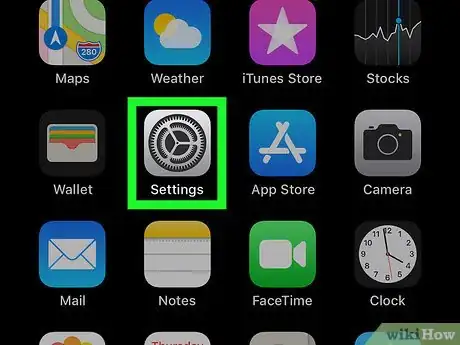
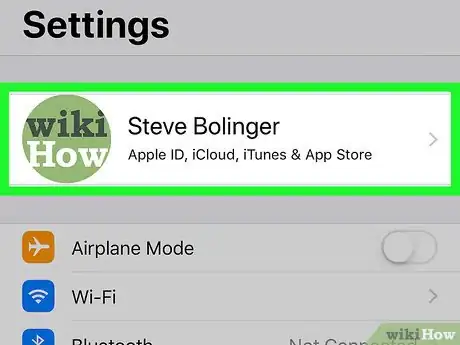
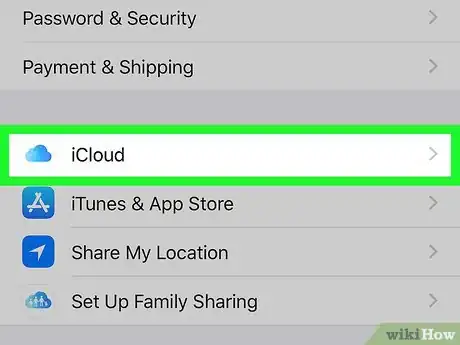

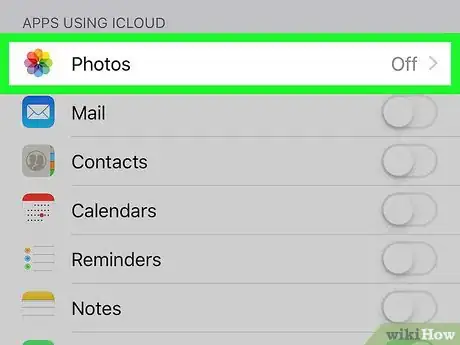
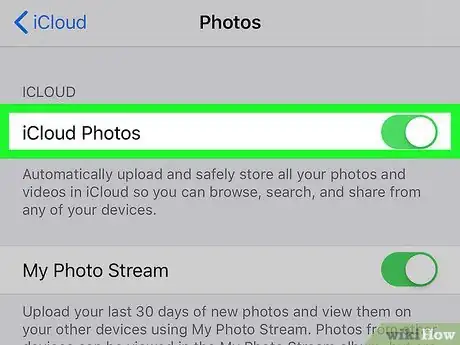
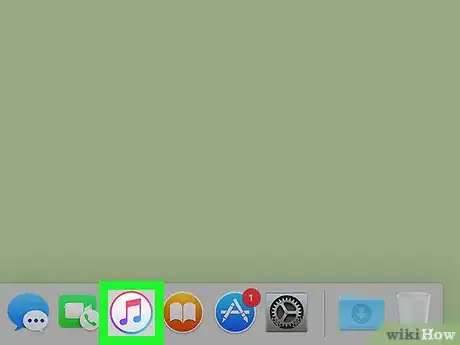

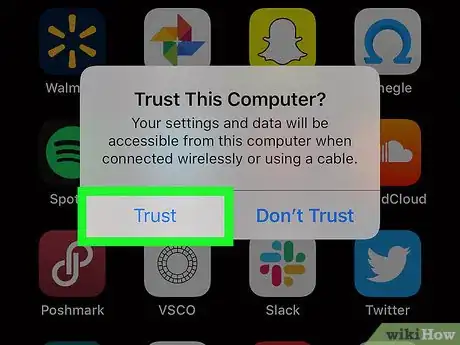

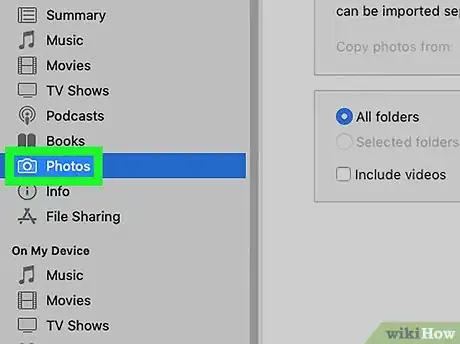
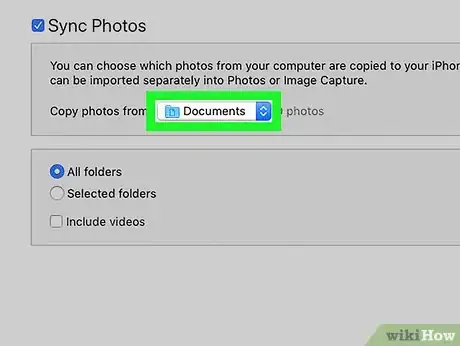

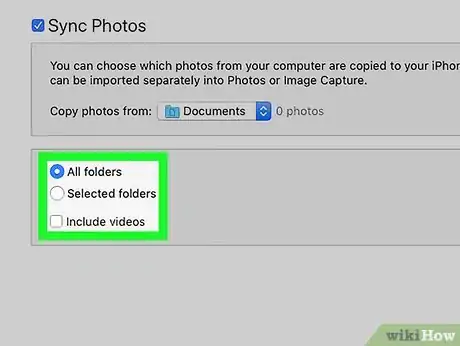
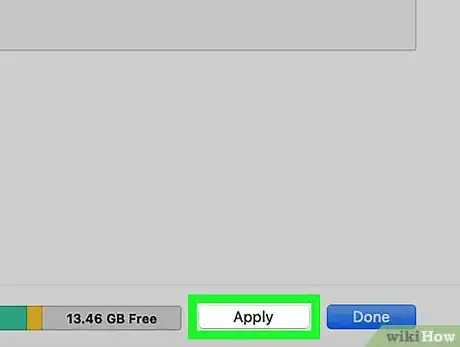
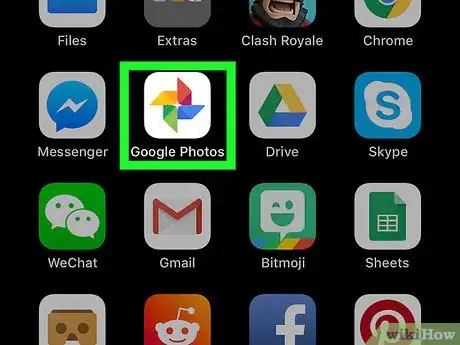
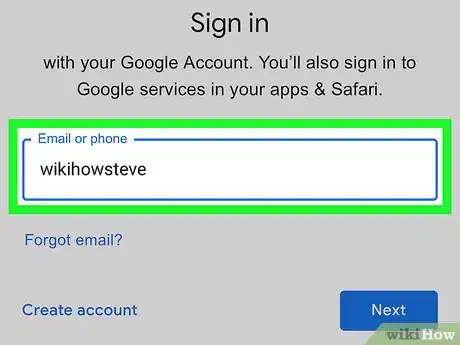
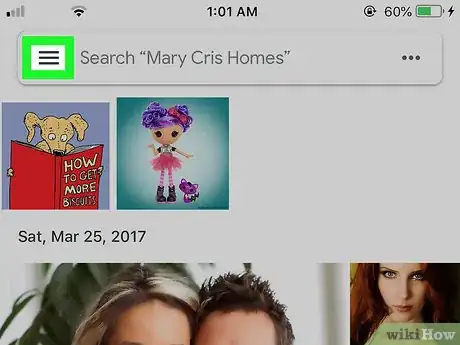



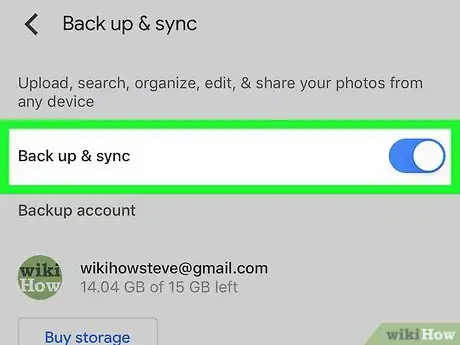
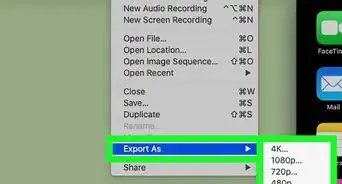
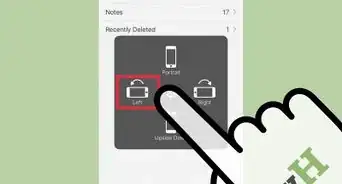


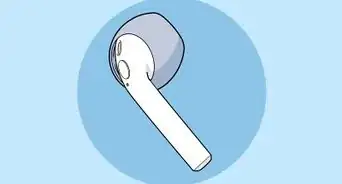
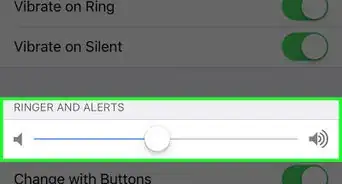

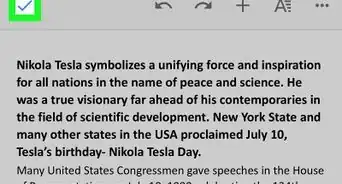
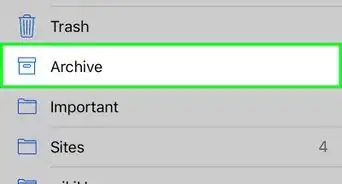
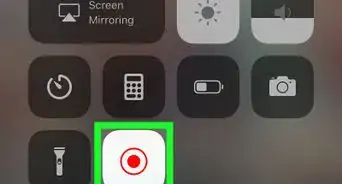
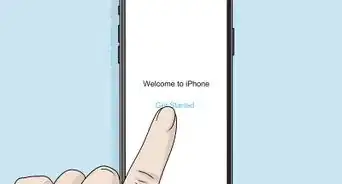



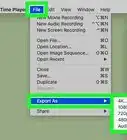
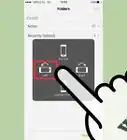
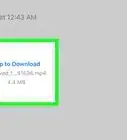


wikiHow's Content Management Team revisa cuidadosamente el trabajo de nuestro personal editorial para asegurar que cada artículo cumpla con nuestros altos estándares de calidad.